find函数的使用方法
来源:网络收集 点击: 时间:2024-02-16【导读】:
在Excel函数中,find函数是比较常运用的,学会掌握并将find函数运用到实战中是一个明智的选择,接下来就介绍一下find函数的具体用法。工具/原料more电脑Excel方法/步骤1/10分步阅读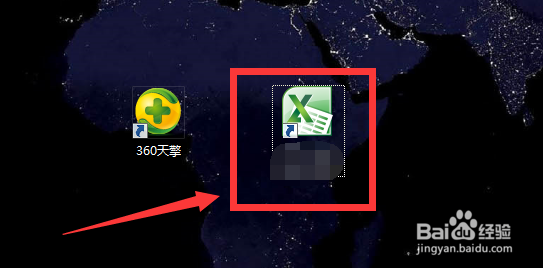 2/10
2/10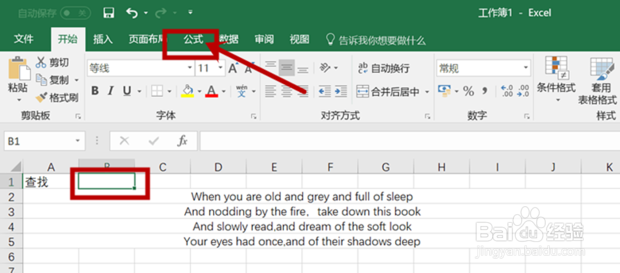 3/10
3/10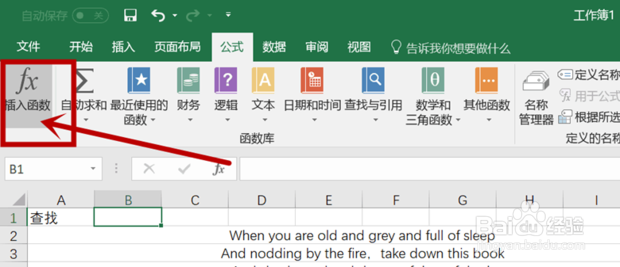 4/10
4/10 5/10
5/10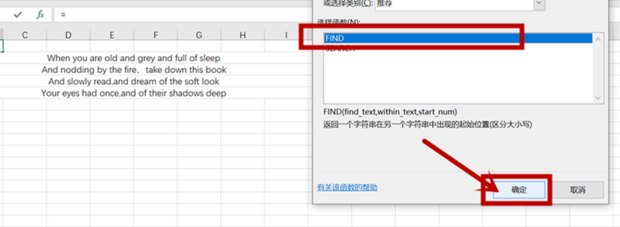 6/10
6/10 7/10
7/10 8/10
8/10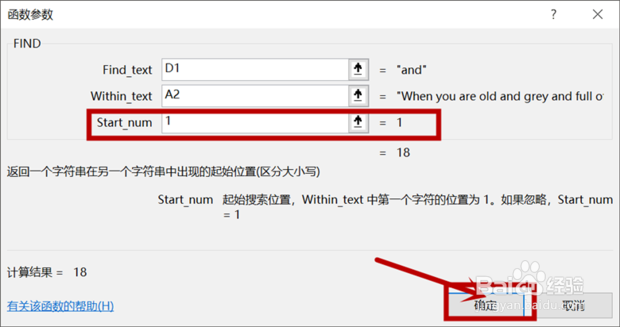 9/10
9/10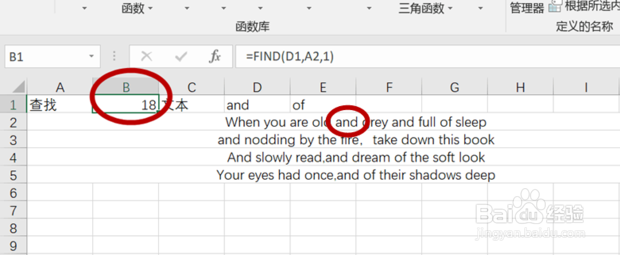 10/10
10/10
打开Excel或自己想要编辑的文件。
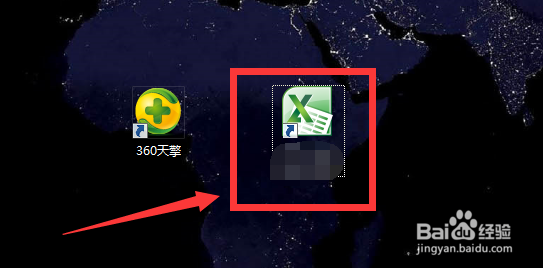 2/10
2/10选中需要输出find结果的单元格后单击Excel页面上方的“公式”。
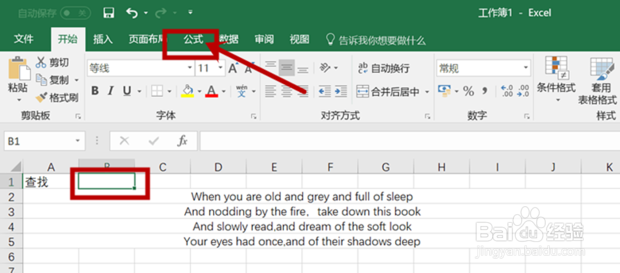 3/10
3/10点击左上方的“插入函数”。
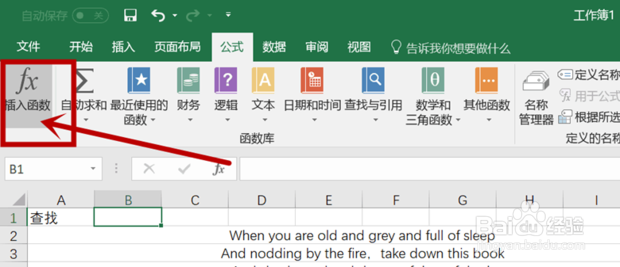 4/10
4/10在弹窗上方红框内输入“find”后点击右方的“转到”。
 5/10
5/10点击第一个“find”后点击下方的“确定”。
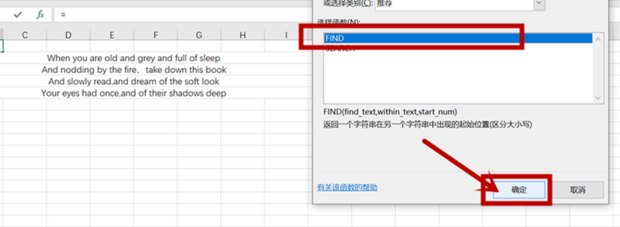 6/10
6/10在第一个编辑栏下单击需要找到的字节单元格,如“and”对应的“D1”单元格。
 7/10
7/10接着在第二个编辑栏下单击需要搜索的单元格区域。
 8/10
8/10在第三个编辑栏中输入“1”或者不输入字符,点击“确定”。
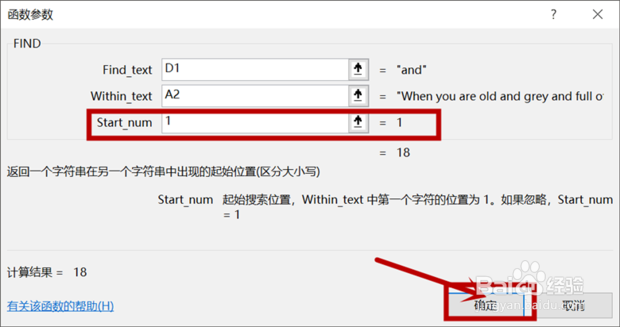 9/10
9/10效果如图,显示第一个“and”字符所在的位置。
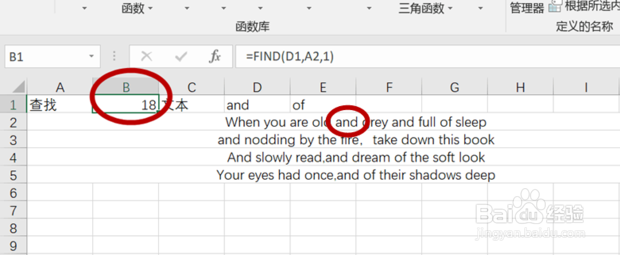 10/10
10/10总结:
1、打开Excel或自己想要编辑的文件。
2、选中需要输出find结果的单元格后单击Excel页面上方的“公式”。
3、点击左上方的“插入函数”。
4、在弹窗上方红框内输入“find”后点击右方的“转到”。
5、点击第一个“find”后点击下方的“确定”。
6、在第一个编辑栏下单击需要找到的字节单元格,如“and”对应的“D1”单元格。
7、接着在第二个编辑栏下单击需要搜索的单元格区域。
8、在第三个编辑栏中输入“1”或者不输入字符,点击“确定”。
9、效果如图,显示第一个“and”字符所在的位置。
注意事项退出文件时注意保存,避免文件丢失。
版权声明:
1、本文系转载,版权归原作者所有,旨在传递信息,不代表看本站的观点和立场。
2、本站仅提供信息发布平台,不承担相关法律责任。
3、若侵犯您的版权或隐私,请联系本站管理员删除。
4、文章链接:http://www.1haoku.cn/art_49945.html
上一篇:iphone桌面字体颜色怎么改?
下一篇:如何使用草木灰养花
 订阅
订阅